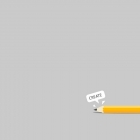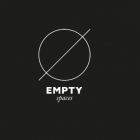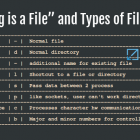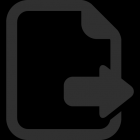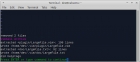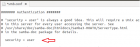不要让文件权限拖你后腿。以下是在 Linux 和 macOS 上管理它们的方法。

获取到任何文件或文件系统的所有信息,仅需要一条 Linux 命令。

了解 Lua 如何处理数据的读写。

学习 Bash 读取和写入数据的不同方式,以及何时使用每种方法。

在本文中,我们将查看一些用于排序和合并文件内容的命令,并重点介绍结果有何不同。

如何使用 cat、more、head 和 tail 命令查看 Linux 文件的内容,而不仅仅是文本文件。

Linux 提供了许多用于查找、计数和重命名文件的命令。这有一些有用的选择。

你学习了有关目录和访问目录的权限是如何工作的。你在这些文章中学习的大多数内容都可应用于文件

Linux 系统上的一些文件可能出现在多个位置。按照本文指示查找并识别这些“同卵双胞胎”,还可以了解为什么硬链接会如此有利。

众所周知,在 Linux 中一切皆为文件,包括硬盘和显卡等。在 Linux 中导航时,大部分的文件都是普通文件和目录文件。但是也有其他的类型,对应于 5 类不同的作用。因此,理解 Linux 中的文件类型在许多方面都是非常重要的。
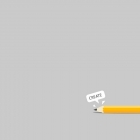
我下面将会介绍多个在 Linux 上创建文件的方法。我建议你选择几个简单高效的来辅助你的工作。

如果你曾遇到这样的情况,我知道在类 Unix 系统中从命令行执行该操作的一个简单方法。

如果你在系统中打开一个终端完成一些工作,你就有可能需要读取一两个文件。
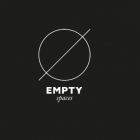
在 Linux 终端下处理文件时,有时我们想直接清空文件的内容但又不必使用任何 Linux 命令行编辑器 去打开这些文件。那怎样才能达到这个目的呢?在这篇文章中,我们将介绍几种借助一些实用的命令来清空文件内容的方法。

对于新手而言,在 Linux 中使用命令行可能会非常不方便。没有图形界面,很难在不同文件夹间浏览,找到需要的文件。本篇教程中,我会展示如何在 Linux 中查找特定的文件。

我们将会向你展现如何通过 rm、 find 和 globignore 命令删除一个目录下除了指定文件扩展名或者类型的之外的文件。
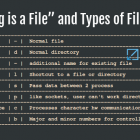
在 Unix 和它衍生的比如 Linux 系统中,一切都可以看做文件。虽然它仅仅只是一个泛泛的概念,但这是事实。如果有不是文件的,那它一定是正运行的进程。

我是一名Linux新用户。现在我需要清理一个下载目录中的文件,其实我就是想从~/Download/文件夹删去除了以下格式的文件外所以其它文件: *.iso - 所有的iso格式的文件。 *.zip - 所有zip格式的文件。 我如何在一个基于Linux,OS X 或者 Unix-like 系统上的bash shell中删除特定的文件呢? Bash shell 支持丰富的文件模式匹配符例如: * - 匹配所有的文件。 ? - 匹配文件名中的单个字母。 - 匹配封闭括号中的任何一个字母。 策略 #1: 见识一下扩展的模式匹配符 这里你需要用系统内置的shopt命令来开启shell中的extglob选项,然后
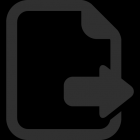
熟悉了 复制命令,下一个相关的命令就是 mv 命令。当你想要将文件从一个位置移动到另一个地方并且不想复制它,那么mv 命令是完成这个任务的首选。 初识 mv 命令 mv 命令是一个与cp类似的命令,但是它并非创建文件或 …

拷贝文件和目录是每一个操作系统的基本指令。备份行为基本上是创建文件和目录的副本。在Linux系统下,我们可以用cp命令来实现。 copy 命令是什么 正如我们在上文提到的,cp是一个用来创建文件和目录副本的命令。在 …

如果你已经习惯了在Linux系统上工作,那你一定会发现在Linux世界中存在着大量的文本文件。配置文件和日志文件通常都采用文本格式。这些文件通常都有很长的内容,不能在一屏内全部显示。所以在处理这种文件时,我们需 …

目前,随着因特网的广泛普及,对文件管理的需求变得更多。对很多人来说,用一个应用程序来有效管理你在网络上的文件是必不可少的。因此,下面列出你会用到的10个最好的开源的基于WEB的文件管理器。
eXtplorer: 这 …
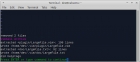
在大数据时代,我们会经常遇到有大文本文件(上 GB 或更大)的情况。假设需要我们手工的搜索和编辑这些大文件,或者为了解决一些特定的问题而需要手工分析多个上 GB 的日志文件。传统的文本编辑软件对处理这样的大文 …

在Linux系统中,大多数配置文件、日志文件,甚至shell脚本都使用文本文件格式,因此,Linux系统存在着多种文本编辑器,但当你仅仅想要查看一下这些文件的内容时,可使用一个简单的命令-cat。
cat手册里这样描述:
c …

在比较文件的时候,通常会用基于GUI的软件。很少有人真正会为了这个目的使用命令行工具。虽然说使用命令行来比较文件/目录并不像一件小事儿那样容易,但是如果你是一个Linux使用者,那么我想你应该知道如何通过命令 …
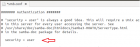
不管你是一个新手还是精通Ubuntu和Windows的大牛,让Windows访问Ubuntu文件的最好的方式都是使用Samba。通过许多第三方工具可以很轻松的安装和管理。
对于想要了解怎么从Windows快速访问Ubuntu文件的新用户或者新手 …

前言:最近新入手了一台电信版的Android手机,由于厌恶其中预装的各种应用,也想按照自己的意愿裁剪一下手机中的应用,所以对此进行了一些学习。我找到了一个HTC的RUU包,从中解析到了system.img,发现这个system.im …